Targus AKM10EU Manual
Targus
Tastaturer
AKM10EU
Læs nedenfor 📖 manual på dansk for Targus AKM10EU (305 sider) i kategorien Tastaturer. Denne guide var nyttig for 11 personer og blev bedømt med 4.5 stjerner i gennemsnit af 2 brugere
Side 1/305
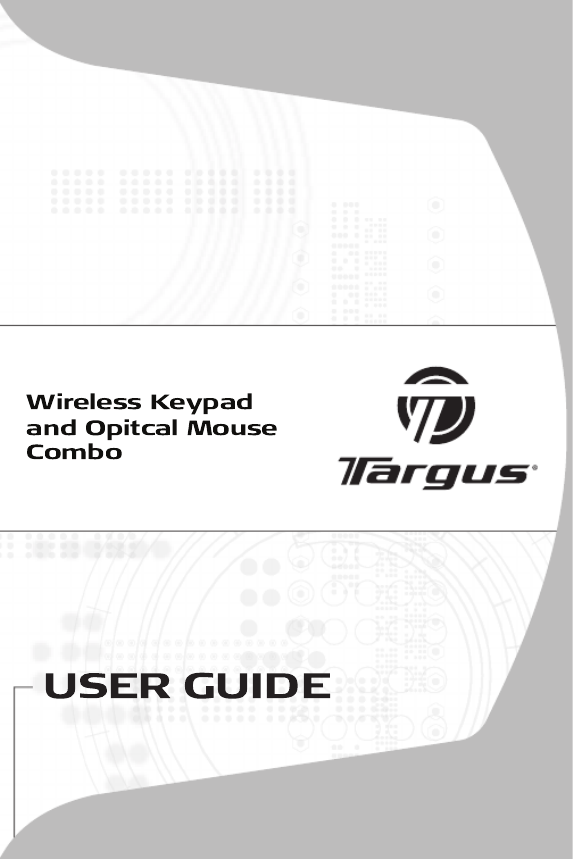

Ă
ɊɍɋɋɄɂɃ
ý
6(77$67$785Ă)Ă5Ă),57$5*86ù,0286(237,&
DzǶǴǷdzǭDzǺ ǰǯ ǩǭǹǷǸǶǪǶǬǵǶDZ DzdzǨǪǰǨǺǻǸȃ ǰ ǶǷǺǰǿǭǹDzǶDZ
ǴȃȀǰ 7$5*86
7$5*86 75c'/g6$ 7$1*(17%25' 2&+ 237,6.$ &20%2 086
%5(=ä,ý1$7,3.291,&$,1237,ý1$0,â.$&20%27$5*86
%(='5Ð729È./È9(61,&$$237,&.È0<â7$5*86935(9('(1Ë
&20%2
7$5*86.$%/268=78ù7$.,0,9(237ø.)$5(%ø5/(ùø0ø
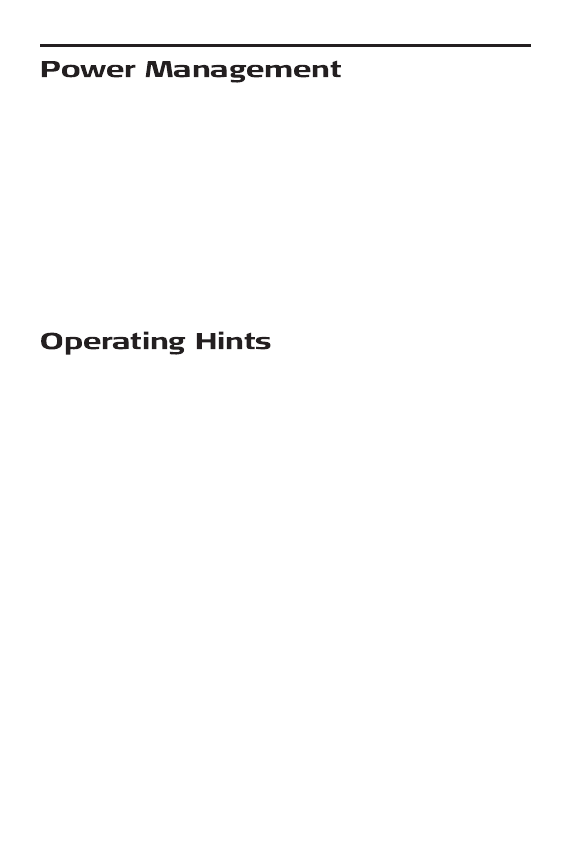
Targus wireless keypad and opitcal mouse combo
To power the keypad and mouse on and off, slide the on/off
switch to the desired position.
When power is on, the mouse goes into “power saving mode”
after 4 minutes of inactivity. To activate the mouse, move the
mouse or press any button.
To save battery power, turn off the keypad and mouse while
traveling or when you’re not using them.
For optimal performance and RF reception:
• Place the receiver at least 20 cm away from all electrical
devices, such as your monitor, speakers or external storage
devices.
• Avoid using the optical mouse on a metal surface. Metals,
such as iron, aluminum or copper, shield the radio frequency
transmission and may slow down the mouse’s response time
or cause the mouse to fail temporarily.
• The mouse will enter a suspend mode at the same time
your computer does. To activate the mouse, press any of the
buttons.
13

Targus wireless keypad and opitcal mouse combo
Operation Frequency 2.4 GHz
Operating Distance Up to 10m
Operating Voltage Keypad: 2.4V
Receiver: 5V
Mouse: 3V
Operating Current Keypad: 10mA maximum
Receiver: 16mA maximum
Mouse: 11mA maximum
Suspend Mode Keypad: Below 300 uA
Mouse: Below 1 mA
Dimensions Keypad: 155 x 92 x 27 mm
Receiver: 58 x 16 x 10 mm
Mouse: 98 x 60 x 33.5mm
Weight Keypad: 111g
Receiver: 14g
Mouse: 80g
Microsoft, Windows, and Windows Vista are either registered trademarks or trademarks
of Microsoft Corporation in the United States and/or other countries. All trademarks and
registered trademarks are the property of their respective owners. All rights reserved. Features
and specifi cations are subject to change without notice. © 2008. Targus Group International,
Inc. and Targus, Inc., Anaheim, CA 92806 USA
16

Targus wireless keypad and opitcal mouse combo
ǷȖșȚȈȊȧȕȍ ȕȈ ȉȈȚȍȘȐȐȚȍ
ǶȗȚȐȟȕȈ ȔȐȠȒȈ
ǹȊȈȓȧȕȍ ȕȈ ȒȈȗȈȒȈ ȕȈ ȖȚȌȍȓȍȕȐȍȚȖ ȏȈ ȉȈȚȍȘȐȐ
1 ,ǷȖșȚȈȊȍȚȍ ȌȖșȚȈȊȍȕȐȚȍ ȉȈȚȍȘȐȐ ȒȈȚȖ șȍ țȊȍȘȐȚȍ ȟȍ
ȗȖȓȖȎȐȚȍȓȕȐȧȚ ȗȖȓȦșȐ ȕȈ ȊșȧȒȈ ȖȚ (+) Ȑ ȖȚȘȐȞȈȚȍȓȕȐȧȚ (-)
Țȧȝ șȢȊȗȈȌȈȚ ș ȐȕȌȐȒȈȚȖȘȐȚȍ ȏȈ ȗȖȓȧȘȐȚȍȚ Ȋ ȒȖȘȗțșȈ ȕȈ
ȖȚȌȍȓȍȕȐȍȚȖ ȏȈ ȉȈȚȍȘȐȐ.
ǷǸǭǬǻǷǸǭǮǬǭǵǰȇ:ǷǸǰ ǹǴȇǵǨ ǵǨ ǩǨǺǭǸǰǰǺǭ ǰǯǷǶdzǯǪǨDZǺǭ
ǨdzDzǨdzǵǰ ǰdzǰ ǬǸǻǫǰ ǩǨǺǭǸǰǰ NIMH ǯǨ ǺǭǮȂDz ǸǭǮǰǴ ǵǨ
ǸǨǩǶǺǨ.ǵǰDzǶǫǨ ǵǭ DzǶǴǩǰǵǰǸǨDZǺǭ ǨdzDzǨdzǵǰ ǩǨǺǭǸǰǰ ǰ
ǩǨǺǭǸǰǰ NIMH Ǫ ǻǹǺǸǶDZǹǺǪǶǺǶ.
ǰǯǩȇǫǪǨDZǺǭ DzǶǴǩǰǵǰǸǨǵǭ ǵǨ ǵǶǪǰ ǰ ǰǯǷǶdzǯǪǨǵǰ
ǩǨǺǭǸǰǰ Ǫ ǻǹǺǸǶDZǹǺǪǶǺǶ.
2 ,ǷȓȢȏȕȍȚȍ ȒȈȗȈȒȈ ȕȈ ȖȚȌȍȓȍȕȐȍȚȖ ȏȈ ȉȈȚȍȘȐȐ ȌȖȒȈȚȖ
ȡȘȈȒȕȍ ȕȈ ȔȧșȚȖ.
3ǪȒȓȦȟȍȚȍ ȔȐȠȒȈ ȟȘȍȏ ȗȓȢȏȊȈȕȍ ȕȈ ȗȘȍȊȒȓȦȟȊȈȚȍȓȧ ȏȈ
ȊȒȓ ȊȒȓ./ȐȏȒȓ Ȋ ȗȖȓȖȎȍȕȐȍ “ .”.
ǶȗȚȐȟȕȐȧȚ șȍȕȏȖȘ ȒȖȑȚȖ șȍ ȕȈȔȐȘȈ ȖȚ ȌȖȓȕȈȚȈ șȚȘȈȕȈ ȕȈ,
ȔȐȠȒȈȚȈ șȊȍȚȊȈ Ȋ ȟȍȘȊȍȕȖ, .
ǶȗȍȘȈȞȐȖȕȕȈ șȐșȚȍȔȈ
• Windows® 2000/XP
• Windows Vista™
18

Targus wireless keypad and opitcal mouse combo
ǰȏȗȖȓȏȊȈȕȍ ȕȈ ȒȓȈȊȐȈȚțȘȈȚȈ
ǬȍȜȐȕȐȘȈȕȍ ȕȈ ȒȓȈȊȐȠȐȚȍ ȕȈ ȒȓȈȊȐȈȚțȘȈȚȈ:
.
Del
ǪȒȓ. NumLock - ȊȔȢȒȊȈȕȍ ȕȈ ȌȍșȍȚȐȟȕȈ ȚȖȟȒȈ
ǰȏȒȓ. NumLock - ȐȏȚȘȐȊȈȕȍ ȕȈ ȞȐȜȘȈ
0
Ins
ǪȒȓ. NumLock - ȊȢȊȍȎȌȈȕȍ ȕȈ “0” ȕȈ ȌȐșȗȓȍȧ
ǰȏȒȓ. NumLock - ȍȔțȓȐȘȈȕȍ ȕȈ ȒȓȈȊȐȠȈ Insert
( )ǪȔȢȒȊȈȕȍ
00
,
ǪȒȓ. NumLock - ȊȢȊȍȎȌȈȕȍ ȕȈ “00”
ǰȏȒȓ. NumLock - ȊȔȢȒȊȈȕȍ ȕȈ ȏȈȗȍȚȈȧ ( , )
1
End
ǪȒȓ. NumLock - ȊȢȊȍȎȌȈȕȍ ȕȈ “1” ȕȈ ȌȐșȗȓȍȧ
ǰȏȒȓ. NumLock - ȍȔțȓȐȘȈȕȍ ȕȈ ȒȓȈȊȐȠȈ End
( )DzȘȈȑ
2
ǪȒȓ. NumLock - ȊȢȊȍȎȌȈȕȍ ȕȈ “2” ȕȈ ȌȐșȗȓȍȧ
ǰȏȒȓ. NumLock - ȗȘȐȌȊȐȎȊȈȕȍ ȕȈ ȒțȘșȖȘȈ
ȍȌȐȕ ȘȍȌ ȕȈȌȖȓț Ȋ ȚȍȒșȚȈ
3
PgDn
ǪȒȓ. NumLock - ȊȢȊȍȎȌȈȕȍ ȕȈ “3” ȕȈ ȌȐșȗȓȍȧ
ǰȏȒȓ. NumLock - ȍȔțȓȐȘȈȕȍ ȕȈ ȒȓȈȊȐȠȈ Page
Down (ǹȚȘȈȕȐȞȈ ȕȈȌȖȓț)
4
ǪȒȓ. NumLock - ȊȢȊȍȎȌȈȕȍ ȕȈ “4” ȕȈ ȌȐșȗȓȍȧ
ǰȏȒȓ. NumLock - ȗȘȐȌȊȐȎȊȈȕȍ ȕȈ ȗȖȏȐȞȐȧȚȈ
ȕȈ ȒțȘșȖȘȈ ș ȍȌȐȕ ȏȕȈȒ ȕȈȓȧȊȖ
5ǪȒȓ. NumLock - ȊȢȊȍȎȌȈȕȍ ȕȈ “5” ȕȈ ȌȐșȗȓȍȧ
ǰȏȒȓ. NumLock off - ȕȧȔȈ ȜțȕȒȞȐȧ
6
ǪȒȓ. NumLock - ȊȢȊȍȎȌȈȕȍ ȕȈ “6” ȕȈ ȌȐșȗȓȍȧ
ǰȏȒȓ. NumLock - ȗȘȐȌȊȐȎȊȈȕȍ ȕȈ ȗȖȏȐȞȐȧȚȈ
ȕȈ ȒțȘșȖȘȈ ș ȍȌȐȕ ȏȕȈȒ ȕȈȌȧșȕȖ
22

Targus wireless keypad and opitcal mouse combo
•ǴȐȠȒȈȚȈ ȊȓȐȏȈ Ȋ ȘȍȎȐȔ ȕȈ ȕȍȈȒȚȐȊȕȖșȚ ȏȈȍȌȕȖ ș
ȒȖȔȗȦȚȢȘȈ ȕȈȚȐșȕȍȚȍ ȗȘȖȐȏȊȖȓȍȕ.ǯȈ ȌȈ ȧ ȈȒȚȐȊȐȘȈȚȍ,
ȉțȚȖȕ.
• ,ǨȒȖ ȒȖȔȗȦȚȢȘȢȚ ȐȔȈ ȔȍȚȈȓȍȕ ȒȖȘȗțș șȢȌȢȘȎȈȡ
ȈȓțȔȐȕȐȑ ȐȓȐ ȔȈȋȕȍȏȐȑ ȐȏȗȖȓȏȊȈȑȚȍ ȔȐȠȒȈȚȈ ȖȚșȚȘȈȕȐ, .
ǷȈȕȍȓȢȚ ȕȈ ȌȐșȗȓȍȧ ȔȖȎȍ ȌȈ ȚȢȘȗȐ șȔțȡȍȕȐȧ ȖȚ șȐȋȕȈȓȈ
ȕȈ ȘȈȌȐȖȟȍșȚȖȚȈ,ȈȒȖ ȐȏȗȖȓȏȊȈȚȍ ȔȐȠȒȈȚȈ ȕȍȗȖșȘȍȌșȚȊȍȕȖ
ȗȘȍȌ ȒȖȔȗȦȚȢȘȈ.
•ǵȐȒȖȋȈ ȕȍ ȐȏȗȖȓȏȊȈȑȚȍ ȖȗȚȐȟȕȈ ȔȐȠȒȈ ȊȢȘȝț șȚȢȒȓȍȕȈ
ȐȓȐ ȖȋȓȍȌȈȓȕȈ ȗȖȊȢȘȝȕȖșȚ, ȚȢȑ ȒȈȚȖ ȚȖȊȈ ȔȖȎȍ ȌȈ ȌȖȊȍȌȍ
ȌȖ ȊȘȍȔȍȕȍȕ ȖȚȒȈȏ.
• ,ǯȈ ȌȈ țȌȢȓȎȐȚȍ ȔȈȒșȐȔȈȓȕȖ ȎȐȊȖȚȈ ȕȈ ȉȈȚȍȘȐȐȚȍ
ȐȏȊȖȏȊȈȑȚȍ ȖȗȚȐȟȕȈȚȈ ȔȐȠȒȈ ȊȢȘȝț ȉȧȓȈ ȐȓȐ ȖȞȊȍȚȍȕȈ Ȋ
șȊȍȚȢȓ ȞȊȧȚ ȗȖȊȢȘȝȕȖșȚ.ǺȢȔȕȐȚȍ ȗȖȊȢȘȝȕȖșȚȐ ȊȖȌȧȚ ȌȖ
ȗȖ-ȧȘȒȖ șȊȍȚȍȕȍ ȕȈ ȕȈ ȔȐȠȒȈȚȈ LED , ȒȖȍȚȖ ȐȏȟȍȘȗȊȈ ȗȖ-
ȉȢȘȏȖ ȉȈȚȍȘȐȐȚȍ.
ǶȚșȚȘȈȕȧȊȈȕȍ ȕȈ ȕȍȐȏȗȘȈȊȕȖșȚȐ
DzȈȒȊȖ ȚȘȧȉȊȈ șȍ ȕȈȗȘȈȊȐ, ȒȖȋȈȚȖ ȒȓȈȊȐȈȚțȘȈȚȈ ȕȍ
ȘȈȉȖȚȐ?
• , .ǻȊȍȘȍȚȍ șȍ ȟȍ ȉȈȚȍȘȐȐȚȍ șȈ ȗȖșȚȈȊȍȕȐ ȗȘȈȊȐȓȕȖ
ǷȖȓȖȎȐȚȍȓȕȐȧȚ ȗȖȓȦș ȕȈ ȊșȧȒȈ ȖȚ (+) Ȑ ȖȚȘȐȞȈȚȍȓȍȕ (-)
ȉȈȚȍȘȐȐȚȍ ȚȘȧȉȊȈ ȌȈ șȢȊȗȈȌȈȚ ș ȗȖȓȖȎȐȚȍȓȕȈȚȈ (+ ) Ȑ
ȖȚȘȐȞȈȚȍȓȕȈ ȊȘȢȏȒȐ Ȋ ȒȖȘȗțșȈ ȕȈ ȖȚȌȍȓȍȕȐȍȚȖ ( - ) .
•ǷȘȖȊȍȘȍȚȍ ȌȈȓȐ ȒȖȕȍȒȚȖȘȢȚ ȕȈ ȗȘȐȍȔȕȐȒȈ ȍ USB
ȗȖșȚȈȊȍȕ ȗȓȢȚȕȖ Ȋ ȗȖȘȚȈ ȕȈ ȒȖȔȗȦȚȢȘȈ USB .
•ǷȘȖȊȍȘȍȚȍ ȌȈȓȐ șȈ ȐȕșȚȈȓȐȘȈȕȐ ȌȘȈȑȊȍȘȐȚȍ ȕȈ
țșȚȘȖȑșȚȊȖȚȖ.
• , .ǻȊȍȘȍȚȍ șȍ ȟȍ ȍ țșȚȈȕȖȊȍȕȈ ȒȖȔțȕȐȒȈȞȐȖȕȕȈ ȊȘȢȏȒȈ
ǪȐȎȚȍ “ǯȈȌȈȊȈȕȍ ȕȈ ȐȌȍȕȚȐȜȐȒȈȞȐȖȕȍȕ ȒȖȌ”
26
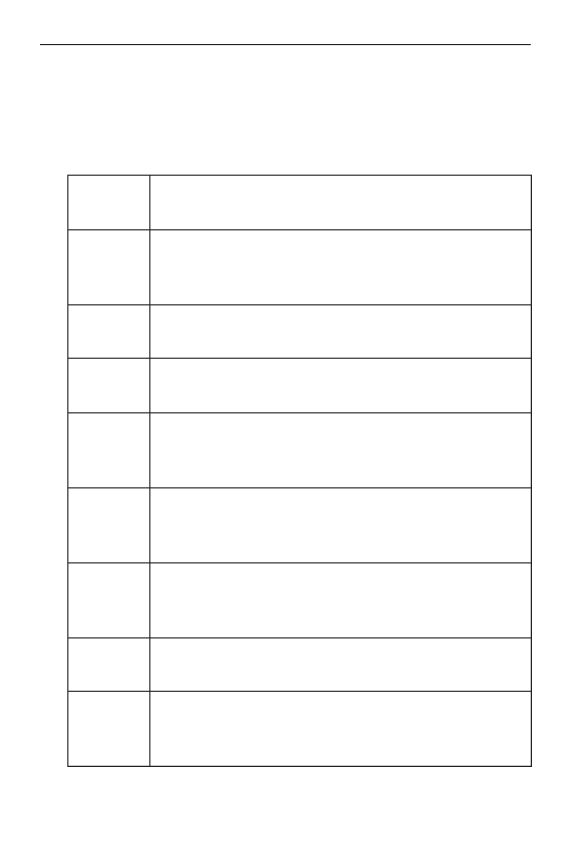
Targus wireless keypad and opitcal mouse combo
Práce s blokovou klávesnicí
Defi nice kláves blokové klávesnice:
.
Del
NumLock zapnuto - vloží desetinnou þárku
NumLock vypnuto - vymaže þíslo
0
Ins
NumLock zapnuto - vloží “0” na display
NumLock vypnuto - vyrovná se klávese
Insert
00
,
NumLock zapnuto - vloží “00”
NumLock vypnuto - vloží þárku ( , )
1
End
NumLock zapnuto - vloží “1” na display
NumLock vypnuto - vyrovná se klávese End
2
NumLock zapnuto - vloží “2” na display
NumLock vypnuto- p esune kurzor o jednu Ĝ
Ĝádku níže v textu
3
PgDn
NumLock zapnuto - vloží “3” na display
NumLock vypnuto - vyrovná se klávese Page
Down
4
NumLock zapnuto - vloží “4” na display
NumLock vypnuto - pĜesune jeden znak
nalevo od kurzoru
5NumLock zapnuto - vloží “5” na display
NumLock vypnuto - funkce zamítnutí
6
NumLock zapnuto - vloží “6” na display
NumLock vypnuto - pĜesune jeden znak
napravo od kurzoru
34

Targus wireless keypad and opitcal mouse combo
7
Home
NumLock zapnuto - vloží “7” na display
NumLock vypnuto - vyrovná se klávese
Home
8
NumLock zapnuto - vloží “8” na display
NumLock vypnuto - p esune kurzor o jednu Ĝ
stránku výše v textu
9
PgUp
NumLock zapnuto - vloží “9” na display
NumLock vypnuto - vyrovná se klávese
Page Up
Num
Lock
NumLock zapnuto
NumLock vypnuto
POZNÁMKA: KLÁVESA NUMLOCK NA VAŠEM POý ýÍTA I NEMģŽE
NIJAK OVLIVNIT STAV BLOKOVÉ KLÁVESNICE.
35

Targus wireless keypad and opitcal mouse combo
Co mám ud lat, když klávesnice reaguje zpomalenČ Č nebo
když do vynechává?þasnČ
Zkuste uplatnit jeden nebo n kolik z následujících Č
postupĤ:
• ZvČ Ĝ þtšete vzdálenost mezi p ijíma em a ostatním
periferním zaĜízením vašeho poþ þíta e.
• ZvČ Ĝ þtšete vzdálenost mezi p ijíma em a základnami
ostatních bezdrátových zaĜízení.
• Vypn te všechna bezdrátová za ízení a jejich Č Ĝ
základny(pĜ þ Ĝ þijíma e), které se nacházejí v blízkosti p ijíma e
blokové klávesnice.
• Pokud se vaše klávesnice b hem své innosti nachází Č þ
na kovovém povrchu, p te ji spolu s pĜesuĖ Ĝ þijíma em
na nekovový povrch. Kovy, jako je železo, hliník nebo
mČć, blokují pĜenos rádiových frekvencí a mohou proto
prodlužovat dobu odezvy klávesnice nebo zpĤsobovat
doþasné výpadky její funkþnosti.
• Vym te baterieČĖ
Když používám klávesnici, funkce jiných bezdrátových
zaĜízení se zpomalí nebo doþasnČ pĜ Čeruší - jak bych m l
tento problém Ĝešit?
• klávesnice mĤže narušovat chod mnohých jiných
bezdrátových vysílacích za ízení, které pracují na frekvenci Ĝ
2.4 GHz, nap tského odposlouchávaĜ Č. telefonu, d þe nebo
nČjaké hraþky. Narušování funkþnosti dotyþného zaĜízení
klávesnicí omezíte, když pĜ þijíma klávesnice a základnu
dotyþného zaĜízení umístíte co nejdále od sebe.
• MĤžete také p enastavit identiĜfi kaþní kód klávesnice.
Návod, jak to provést, naleznete v oddíle “VytvoĜení
komunikaþného spojení”.
39

Targus wireless keypad and opitcal mouse combo
Wenn der Computer den USB-Empfänger gefunden hat
bevor die Geräte benutzt werden können, muss der ID-Code
zwischen Empfänger und Maus sowie zwischen Empfänger
und kabellosem Ziffernblock eingegeben werden. Hierzu wie
folgt vorgehen:
HINWEIS: DER COMPUTER MUSS EINGESCHALTET SEIN UND DEN USB-
EMPFÄNGER GEFUNDEN HABEN, BEVOR DER ID CODE EINGEGEBEN WERDEN
KANN.
1 Schließen Sie das USB-Empfangsgerät an einen verfügbaren
USB-Port am Computer an. Die LED-Leuchte am Empfänger wird
60 Sekunden blinken, um den ID-Suchmodus anzuzeigen.
2 Die Setup-Taste auf der Unterseite der Maus drücken.
Empfänger
Deckel vom
Batteriefach
Wenn die LED am Empfänger leuchtet, wird die Maus mit
einer ID versehen und der Empfänger wird blockiert.
Sie können nun die Maus benutzen.
44

Targus wireless keypad and opitcal mouse combo
Um Ziffernblock und Maus ein- und auszuschalten, muss
der Ein/Aus-Schalter in die gewünschte Position geschoben
werden.
Nach 4 Minuten Leerlauf stellt sich die angestellte Maus in den
“Stromsparmodus” um. Sie müssen nur die Maus bewegen
oder eine Taste drücken, um sie wieder zu aktivieren.
Beim Transport oder bei Nichtgebrauch des Ziffernblocks und
die Maus abschalten, um Batterie zu sparen.
Wenn Sie die optimale Leistung und RF-Empfangsqualität
gewährleisten möchten:
• Stellen Sie das Empfangsgerät mindestens 20 cm von allen
elektrischen Geräten (Monitor, Lautsprecher oder externe
Speichergeräte) entfernt auf.
• Vermeiden Sie die Verwendung der optischen Maus
auf Flächen aus Metall. Metall (z.B. Eisen, Aluminium,
Kupfer) beeinträchtigen die RF-Übertragung und können
die Reaktionszeit der Maus reduzieren oder auch zu
vorübergehendem Geräteausfall führen.
49

Targus wireless keypad and opitcal mouse combo
• Musen går i dvale på samme tid som din computer. Musen
aktiveres ved at trykke på en af knapperne.
• Hvis din computer har en metalramme som indeholder
aluminium eller magnesium, skal du bruge den optiske mus
fra siden. Displayrammen forstyrrer radiofrekvenssignalet hvis
du bruger musen direkte foran din computer.
• Brug aldrig den optiske mus på glas- eller spejloverfl ader, da
disse vil få den til ikke at virke i et stykke tid.
• Batteriernes liv forlænges ved at bruge den optiske mus på
en hvid eller lyst farvet overfl ade. Mørke overfl ader får musens
LED til at lyse stærkere, og batterierne bruges hurtigere.
Hvad gør jeg, hvis musen ikke virker?
• Sørg for at polerne på batterierne sidder rigtigt. De positive
(+) og negative (-) ender på batteriet skal matche de
positive (+) og negative (-) forbindelser i batterirummet.
• Check at modtagerens USB forbindelse sidder fast på
USB porten på din computer.
• Bekræft at apparatet drivers er installeret.
• Sørg for at have etableret kommunikationsforbindelse. Se
“Indstilling af Identifi kationskode”.
62

Targus wireless keypad and opitcal mouse combo
Patareikatte eemaldamine
1 Sisestage kaasasolevad patareid, veendudes, et iga patarei
positiivne (+) ja negatiivne (-) ots vastab polaarsusmärgetele
patareikambri sees.
HOIATUSED: PATAREIDE ASENDAMISEL VÕITE KASUTADA LEELIS- VÕI
MUID VASTUPIDAVAMAID NIMH PATAREISID. ÄRGE KUNAGI KOMBINEERIGE
LEELISPATAREID NIMH PATAREIGA SAMAS SEADMES.
VÄLTIGE UUTE JA KASUTATUD PATAREIDE SAMAAEGSET KASUTAMIST
SEADMES.
2 Libistage patareikate tagasi oma kohale kuni see “klõpsatab”
kindlalt kinni.
3 Lülitage hiir sisse, libistades hiir tagaküljel asuv toitelüliti
asendisse “on”.
Hiire all asuv optiline sensor põleb punaselt.
Operatsioonisüsteem
• Windows® 2000/XP
• Windows Vista™
66

Targus wireless keypad and opitcal mouse combo
Meediaklahvid
Eelmine lugu
Järgmine lugu
Esita / paus
Helitu
Helitugevust juurde
Helitugevust vähemaks
Peata
E-posti vaikeprogramm
Vaikebrauser
Veebileht edasi
Veebileht tagasi
Värskena lehte
Peata lehe laadimine
Tee “lemmikuks”
Internetiklahvid
Kahe režiimi vahel lülitamiseks vajutage režiimi klahvi.
72

Targus wireless keypad and opitcal mouse combo
• Hiir läheb puhkeolekusse samaaegselt teie arvutiga. Hiire
aktiveerimiseks vajutage mõnda klahvides.
• Kui teie arvutil on metallkorpus, mis sisaldab alumiiniumit või
magneesiumit, siis kasutage optilist hiirt külje pool. Ekraani
paneel võib segada raadiosageduslikku signaali, kui te
kasutate hiirt otse arvuti ees.
• Ärge kunagi kasutage hiirt klaas- või peegelpindadel kuna
need võivad hiire töö ajutiselt katkestada.
• Patareide eluea maksimaalseks säilitamiseks kasutage
optilist hiirt valgel või heledal pinnal. Tumedad pinnad
põhjustavad hiire LED-tule intensiivsema põlemise, mis toob
omakorda kaasa patareide kiirema kulumise.
Mida teha, kui klaviatuur ei tööta?
• Veenduge, et patareide polaarsus on õige. Iga patarei
positiivne (+) ja negatiivne (-) ots peab vastama
patareikambri positiivsele (+) ja negatiivsele (-)
ühendusele.
• Kontrollige, et vastuvõtja USB pistik on kindlalt teie arvuti
USB pordiga ühendatud.
• Veenduge, et seadme draiverid on installitud.
• Veenduge, et olete loonud ühenduse. Vt
“Identifi tseerimiskoodi seadistamine”.
74

Targus wireless keypad and opitcal mouse combo
Kui kasutan klaviatuuri töötavad teised
traadita seadmed aeglasemalt või katkevad
ajutiselt – mida peaksin tegema?
• Klaviatuur võib põhjustada mistahes juhtmeta
raadiopõhistel seadmetel, mis töötavad sagedusel
2.4GHz, nagu nt telefonid, beebimonitorid või mänguasjad.
Segamise vähendamiseks liigutage klaviatuuri saatja ja
mõjutatud seade üksteistest võimalikult kaugele.
• Lisaks võite taasseadistada klaviatuuri ID-koodi. Selleks
vt ptk “Identifi tseerimiskoodi seadistamine”.
Mida teha, kui klaviatuuri reageerimisaeg on
aeglane või see aeg-ajalt ei tööta?
Proovige ühte või mitut järgnevat lahendust:
• Suurendage vastuvõtja ja ülejäänud arvuti riistvara
vahelist kaugust.
• Suurendage vastuvõja ja traadita seadmete põhiosade
vahelist kaugust.
• Lülitage välja kõik vastuvõtja läheduses asuvad traadita
seadmed ja nende põhiosad.
• Kui te kasutate klaviatuuri metallpinnal, siis tõstke
nii klaviatuur, kui vastuvõtja mittemetallist pinnale.
Metallid nagu raud, alumiinium või vask blokeerivad
raadiosageduslikud ülekanded ning võivad aeglustada
klaviatuuri reageerimisaega või põhjustada ajutisi
katkestusi.
• Asendage patareid.
75

INALÁMBRICO
TECLADO Y RATÓN
ÓPTICO
COMBINADO
Introducción
Felicidades por la compra del kit de Inalámbrico teclado y ratón
óptico combinado. Este kit le ofrece lo último en tecnología
para un uso sin interferencias, con una conexión inalámbrica
de 2.4 GHz. Tanto el teclado como el ratón tienen interruptores
de encendido / apagado y control automático de consumo de
energía, para una gestión e caz del gasto de energía.
Contenido
Además de esta Guía para el usuario, en este paquete
encontrará:
› Teclado inalámbrico de Targus
› Miniratón óptico inalámbrico de Targus
› Receptor USB
› 2 pilas tamaño AAA (para el ratón)
› 1 pila tamaño AA (para el teclado)
Requisitos del sistema
Hardware
• PC con procesador Pentium® de Intel® o equivalente
• Interfaz USB
77

Targus wireless keypad and opitcal mouse combo
Programación del código de
identi cación
Después de que su ordenador detecte el receptor USB debe
establecer el código de identi cación entre el receptor y el
ratón, así como entre el receptor y el teclado, ANTES de
usarlos. Para hacerlo, realice el procedimiento que siguiente:
NOTA: ANTES DE ESTABLECER EL CÓDIGO DE IDENTIFICACIÓN, VERIFIQUE
SU ORDENADOR ESTÉ ENCENDIDO Y QUE HAYA DETECTADO EL RECEP
USB.
Ratón óptico
1 Conecte el receptor USB a un puerto USB libre del ordenador.
El diodo electroluminiscente (LED, por sus siglas en inglés) del
receptor brillará en forma intermitente durante 60 segundos para
indicar el modo de búsqueda de la identi cación.
2 Presione la tecla de ajuste en la parte inferior del ratón.
Botón de
conexión
Interruptor de
encendido/
apagado
Cuando el LED del receptor esté encendido, se habrá
identi cado el ratón y el receptor quedará jado en esa señal.
Con esto, estará listo para utilizar el ratón.
80

Targus wireless keypad and opitcal mouse combo
Uso de los controles de multimedia/Internet
multimedia
Tecla Función
Pista anterior
Pista siguiente
Reproducir / pausa
Stumm
Subir volumen
Bajar volumen
Detener
Programa de correo
electrónico predeterminado
Explorador de Internet
predeterminado
Avanzar página Web
Retroceder página Web
Actualizar página
Stop page
Favoritos
Internet
Para alternar entre los dos modos, oprima la tecla de
Mode
84

Targus wireless keypad and opitcal mouse combo
• El ratón inalámbrico adoptará la modalidad de suspensión al
mismo tiempo que el ordenador. Para activar el ratón, presione
cualquier botón.
• Si el estuche del ordenador es metálico y contiene aluminio o
magnesio, utilice el ratón inalámbrico a un lado del mismo. Si
el ratón se utiliza directamente frente al ordenador, el panel de
la pantalla podría interferir con la señal de radiofrecuencia.
• Nunca lo utilice sobre superf icies de cristal o espejo, ya que
éstas provocarán fallos temporales en su funcionamiento.
• Para optimizar la vida de la pila, use el ratón sobre una
super cie blanca o de color claro, p86-ya que las super cies
oscuras hacen que la luz del diodo emisor (LED) del ratón sea
más brillante, lo cual descarga las pilas más rápidamente.
Solución de problemas
¿Qué hago si el ratón inalámbrico no funciona?
• Asegúrese de que la polaridad de las pilas sea la correcta.
Los extremos positivo (+) y negativo (-) de cada pila deben
coincidir con las conexiones positiva (+) y negativa (-) del
alojamiento de las pilas.
• Veri que que el conector USB del receptor esté bien
conectado al puerto USB del ordenador.
• Veri que que los drivers del dispositivo estén instalados.
• Asegúrese de haber establecido el enlace de radio entre el
ratón y su receptor. Consulte “Programación del código de
identi cación”
86
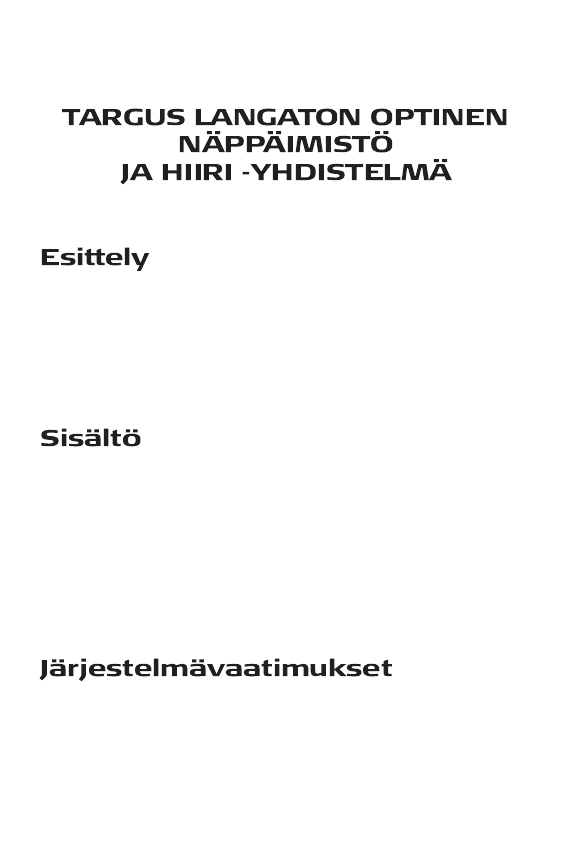
Onneksi olkoon! Olet Targus langattoman optisen näppäimistö
ja hiiri -yhdistelmän uusi omisataja. Tämä yhdistelmä
tarjoaa viimeisintä häiriötöntä käyttöteknologiaa 2.4 GHz:
n langattomalla yhteydellä. Niin näppäimistö kuin hiirikin
sisältävät käynnistys/sammutuspainikkeen ja automaattisen
virransäästön hallinnan virran säästämiseksi.
Tämän käyttöohjeen lisäksi tämä pakkaus sisältää:
> Targus langattoman näppäimistön
> Targus langattoman optisen hiiren
> USB-vastaanottimen
> 2 AAA-paristoa (hiirtä)
> 1 AA-paristoa (näppäimistöä varten)
Laitteistovaatimukset
•Intel Pentium prosessorilla tai vastaavalla varustettu
tietokone
•USB 1.1 tai 2.0 liitäntä
89

Targus wireless keypad and opitcal mouse combo
Tunnistuskoodin asetus
Kun tietokoneesi on tunnistanut USB-vastaanottimen,
sinun tulee vastaanottimen ja hiiren sekä vastaanottimen ja
näppäimistön välinen tunnistuskoodi ENNEN kuin voit ottaa
ne käyttöön. Tee seuraavasti:
HUOMIO: Varmista, että tietokoneesi ja näppäimistösi ovat käynniss, ja että
tietokoneesi on tunnistanut USB-vastaanottimen ennen tunnituskoodin asetusta.
Optinen hiiri
1 Yhdistä USB-vastaanotin tietokoneesei vapaaseen USB-
porttiin. Vastaanottimen LED-merkkivalo vilkkuu 60 sekunnin
ajan merkkinä ID-etsintätilasta.
2 Paina hiiren pohjassa sijaitsevaa asennuspainiketta.
Asennusavain
Virtakytkin
Kun vastaanottimen LED-valo palaa, hiiren tunnistuskoodi
asetettu ja vastaanotin on lukittu.
Hiiri on nyt käyttövalmis.
92

Targus wireless keypad and opitcal mouse combo
Media-painikkeet
Edellinen raita
Seuraava raita
Soitto/pysäytys
Äänetön
Äänenvoimakkuuden lisäys
Äänenvoimakkuuden vähentäminen
Keskeytys
Oletus e-mailohjelma
Oletus internetselain
Seuraava internetsivu
Edellinen internetsivu
Päivitä sivu
Keskeytä sivun lataus
Suosikit
Internetpainikkeet
Tilan vaihtamiseksi käytä Mode-painiketta.
96
Produkt Specifikationer
| Mærke: | Targus |
| Kategori: | Tastaturer |
| Model: | AKM10EU |
| Materiale: | Plast |
| Forbindelsesteknologi: | Trådløs |
| Enhedsgrænseflade: | RF trådløst |
| Kompatible operativsystemer: | Windows 2000/XP/Vista |
| Bevægelsesdetekteringsteknologi: | Laser |
| Bevægelsesopløsning: | 800 dpi |
| Frekvensbånd: | 2.4 GHz |
| Tastatur dimensioner (BxDxH): | 155 x 90 x 25 mm |
| Tastatur vægt: | 120 g |
| Musens dimensioner (BxDxH): | 95 x 60 x 30 mm |
| Mus vægt: | 50 g |
| Mus inkluderet: | Ja |
| Rul: | Ja |
| Antal taster på tastatur: | 19 |
| Minimum systemkrav: | Windows 2000, XP, Vista |
Har du brug for hjælp?
Hvis du har brug for hjælp til Targus AKM10EU stil et spørgsmål nedenfor, og andre brugere vil svare dig
Tastaturer Targus Manualer

11 Oktober 2024

5 Oktober 2022

5 Oktober 2022

5 Oktober 2022

5 Oktober 2022
Tastaturer Manualer
- Tastaturer SilverCrest
- Tastaturer Apple
- Tastaturer Logitech
- Tastaturer Sandberg
- Tastaturer Asus
- Tastaturer Yamaha
- Tastaturer Nedis
- Tastaturer Trust
- Tastaturer Sandstrøm
- Tastaturer Medion
- Tastaturer Speedlink
- Tastaturer Sweex
- Tastaturer ADX
- Tastaturer Deltaco
- Tastaturer Cherry
- Tastaturer Exibel
- Tastaturer Rapoo
- Tastaturer Zykon
- Tastaturer Technics
- Tastaturer SteelSeries
- Tastaturer Cougar
- Tastaturer Cooler Master
- Tastaturer Connect IT
- Tastaturer Zagg
- Tastaturer Sharkoon
- Tastaturer KeySonic
- Tastaturer Satechi
- Tastaturer Kensington
- Tastaturer Marquant
- Tastaturer Nacon
- Tastaturer Medeli
- Tastaturer Bakker Elkhuizen
- Tastaturer Seal Shield
Nyeste Tastaturer Manualer

15 Januar 2025

15 Januar 2025

14 Januar 2025
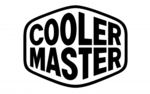
14 Januar 2025

14 Januar 2025
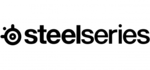
12 Januar 2025

15 Oktober 2024

13 Oktober 2024

13 Oktober 2024

12 Oktober 2024